《百度网盘》怎么设置下载文件的位置
作者:hao333日期:2023-05-05 21:32:02浏览:6871
百度网盘可以设置下载文件的位置,但是很多的小伙伴都不知道才可以设置下载文件的位置,于是我就做了这份教大家设置下载文件的位置的教程,希望各位小伙伴看完这份教程之后都可以学会设置下载文件的位置的方法。那么百度网盘怎么设置下载文件的位置呢?这个问题就由我来为你解答。
>>>相关教程推荐:《百度网盘》使用教程大全汇总

怎么设置下载文件的位置
1、打开百度网盘进入主界面,点击下方的【我的】字符。
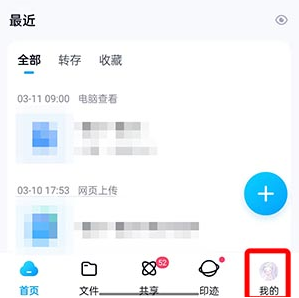
2、进入【我的】界面之后,点击下方的【设置】字符。

3、来到【设置】的界面之后,点击下方的【下载设置】字符。

4、点击下方的【下载设置】字符之后,再点击【默认下载位置】即可设置下载文件的位置了。
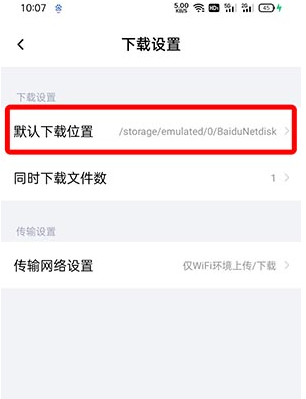
以上就是游戏窝小编给大家带来的关于《百度网盘》怎么设置下载文件的位置的全部内容,更多精彩内容请关注游戏窝手游网,小编将持续更新更多相关攻略。
免责声明:
本站资源来自互联网收集,仅供学习与交流,请勿用于商业
如有侵权、不妥之处,请联系站长并出示版权证明以便删除
侵权删帖
- 投稿等事物联系邮箱:
- 上一篇:《百度网盘》怎么面对面传文件
- 下一篇:每日一句人生感悟说说,字字千金,富含哲理!
猜你还喜欢
- 08-14 《原神》怎么完成隐藏成就这不是应急食品
- 05-22 英雄联盟手游6月会有什么新英雄-英雄联盟手游6月新英雄介绍
- 07-10 《卡片怪兽》2023最新口令码分享
- 09-26 《4399游戏盒》怎么查看盒龄
- 05-22 风云侠客令兑换码是多少-风云侠客令兑换码汇总
- 06-06 dnf全新玩法风暴之城如何进入-dnf全新玩法风暴之城进入指南
- 04-22 玄中记手游可以搬砖吗 玄中记搬砖攻略
- 03-16 问道黑风洞副本怎么玩-问道黑风洞副本玩法指南
- 03-02 织梦森林美味果怎么获得-织梦森林美味果获取途径
- 06-25 金铲铲之战s9术法双修维克兹怎么玩-s9术法维克兹阵容玩法攻略
- 11-04 日文中字乱码一二三区别在哪里?你需要了解的关键信息!
- 03-26 以闪亮之名积分可换奖励有哪些?以闪亮之名积分兑换所有奖励介绍











暂无评论,来添加一个吧。